做出正確的選擇是Photoshop中最費力的任務之一,在本教程中,我們將向您展示 一個非常簡單的技巧來改善您的選擇 在程序中。 此外,我們將審查主要工具以選擇和 您將學習如何在Photoshop中平滑邊緣 與選擇蒙版。
Photoshop中的選擇工具
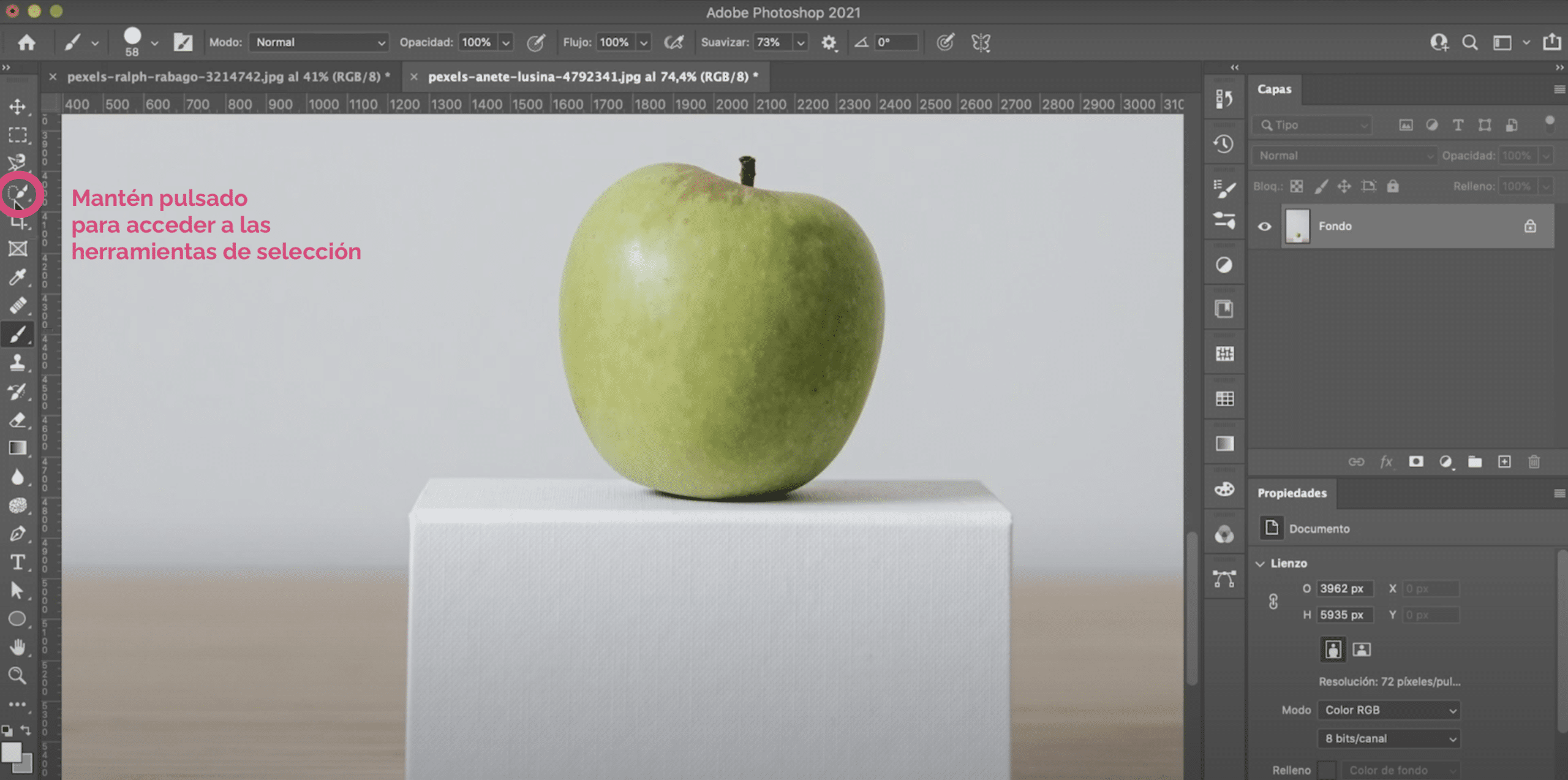
自動選擇工具可讓您節省很多時間, 全部都在工具欄中,您只需要按住上圖所示的位置即可。
快速選擇工具
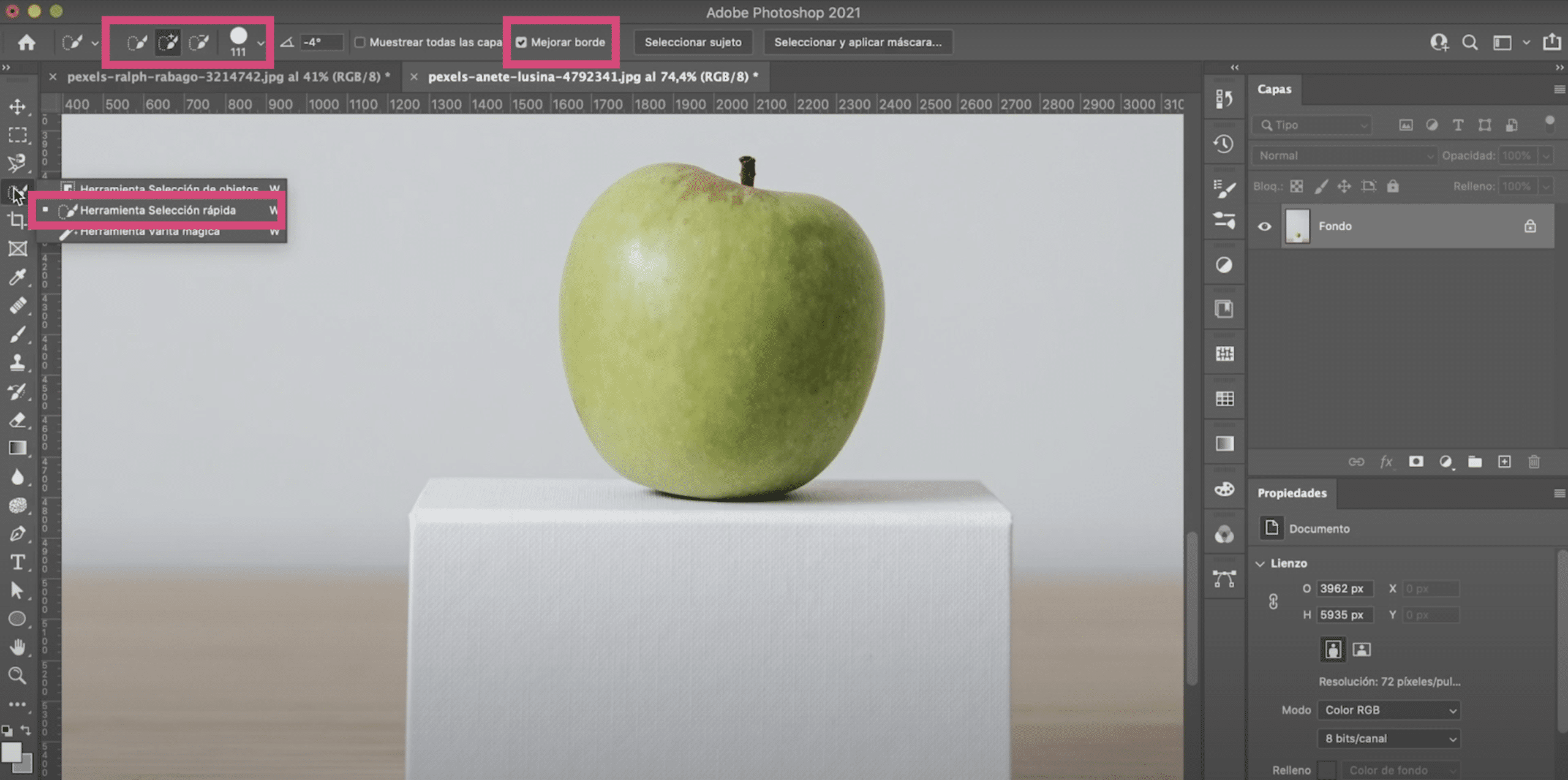
La 快速選擇工具就像畫筆一樣。 如果單擊帶有正號的畫筆上的工具選項欄,則在繪畫時將添加到選擇中。 如果您犯了一個錯誤並選擇了更多選項,則在Mac上工作時可以按住Option鍵,而在Windows上工作則可以按住alt鍵以從選擇中減去。
為了獲得最佳結果,請檢查“改善邊緣”您還可以根據需要修改畫筆的大小。
魔術棒
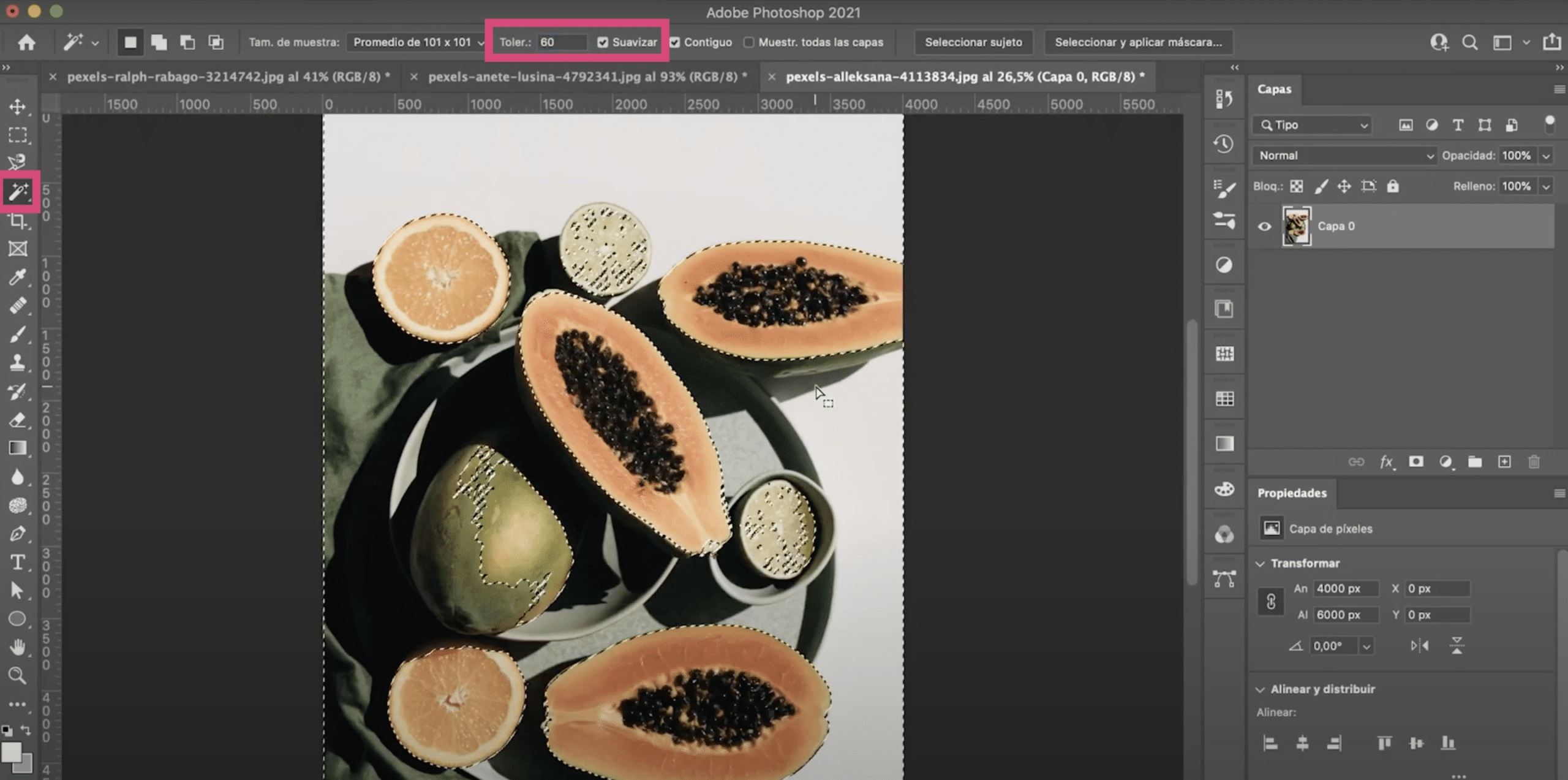
只需單擊區域,即可進行自動選擇。 有公差,在這裡,在工具選項菜單中, 你告訴Photoshop色域應該有多寬 選擇時的像素數,即:
- 如果你放一個 公差很低,例如30,將從中選擇像素 非常相似的顏色
- 如果你放一個 更高的容忍度,例如60,將承認 選擇更多的顏色。
您應該嘗試知道哪個是最正確的,這取決於照片和打算選擇的區域。 重要的, 標記為“平滑”, 這樣選擇可以更好地處理邊緣。
對象選擇工具:
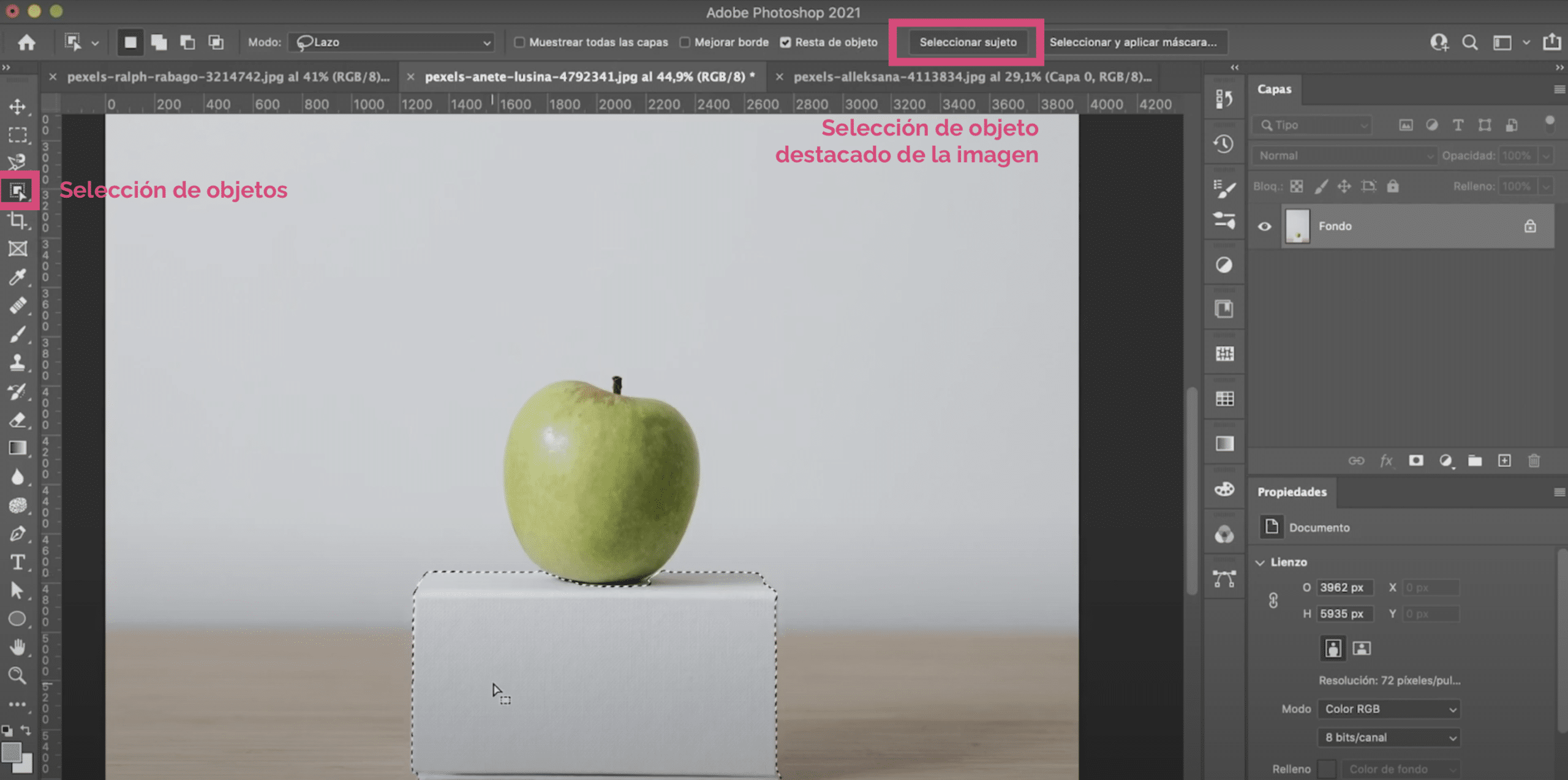
自動選擇環繞圖像的對象. 您只需要拖動鼠標,程序便會檢測到該對象。
選擇主題
當您單擊任何自動選擇工具時,它會在工具選項欄中可用。 在這種情況下, 程序選擇圖像中突出顯示的對像或主題.
選擇面膜
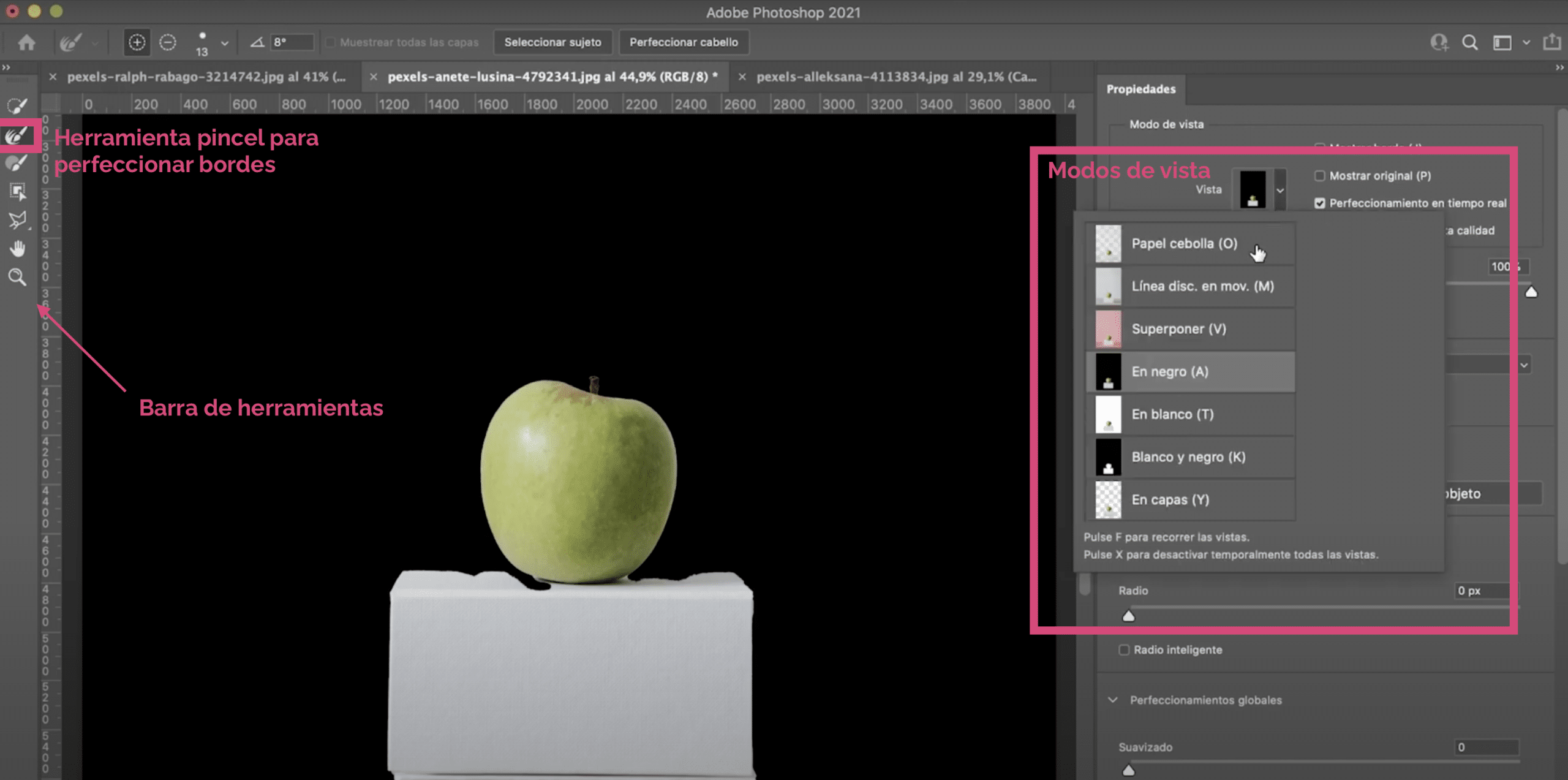
在Photoshop中進行選擇時 選擇面罩將是您糾正錯誤的最佳盟友。 通過單擊上面的任何選擇工具,可以使用選擇遮罩。
你可以設定 不同的查看模式:
- 洋蔥皮視圖是最常用的視圖之一。 在這種情況下,選定的部分顯示為彩色,而背景(未選擇的部分)被正方形覆蓋。 您可以使用透明度級別來查看包含的內容和遺漏的內容。
- 提示:在圖像背景較淺的情況下,請使用黑色查看模式。 當背景為黑暗時,查看模式為白色。 這樣,您將看到選擇的完美程度,以及邊緣是否有光暈。 這是致命的,這就是我們將通過平滑選區的邊緣來解決的問題。
在工具欄的“選擇蒙版”模式下,您可以使用 一些工具來糾正。 我最常使用的是畫筆和快速選擇工具。 但是有一個非常有趣的工具可以平滑邊緣: 刷到完美的邊緣。
刷子完善邊緣
這個刷子 平滑選擇的邊緣,使您獲得更好的結果。 如果您在工具選項欄中選擇了包含在選區中的正號,並且選擇了從選區中減去的負號,則它的工作原理與其他任何筆刷一樣。 畫筆的大小也可以更改。
簡單的技巧,可以在Photoshop中做出更好的選擇和平滑的邊緣
選擇蒙版對於平滑邊緣和進行更好的選擇非常有用,但我將向您展示 一個技巧,您將立即獲得非常乾淨的選擇。
選擇主題
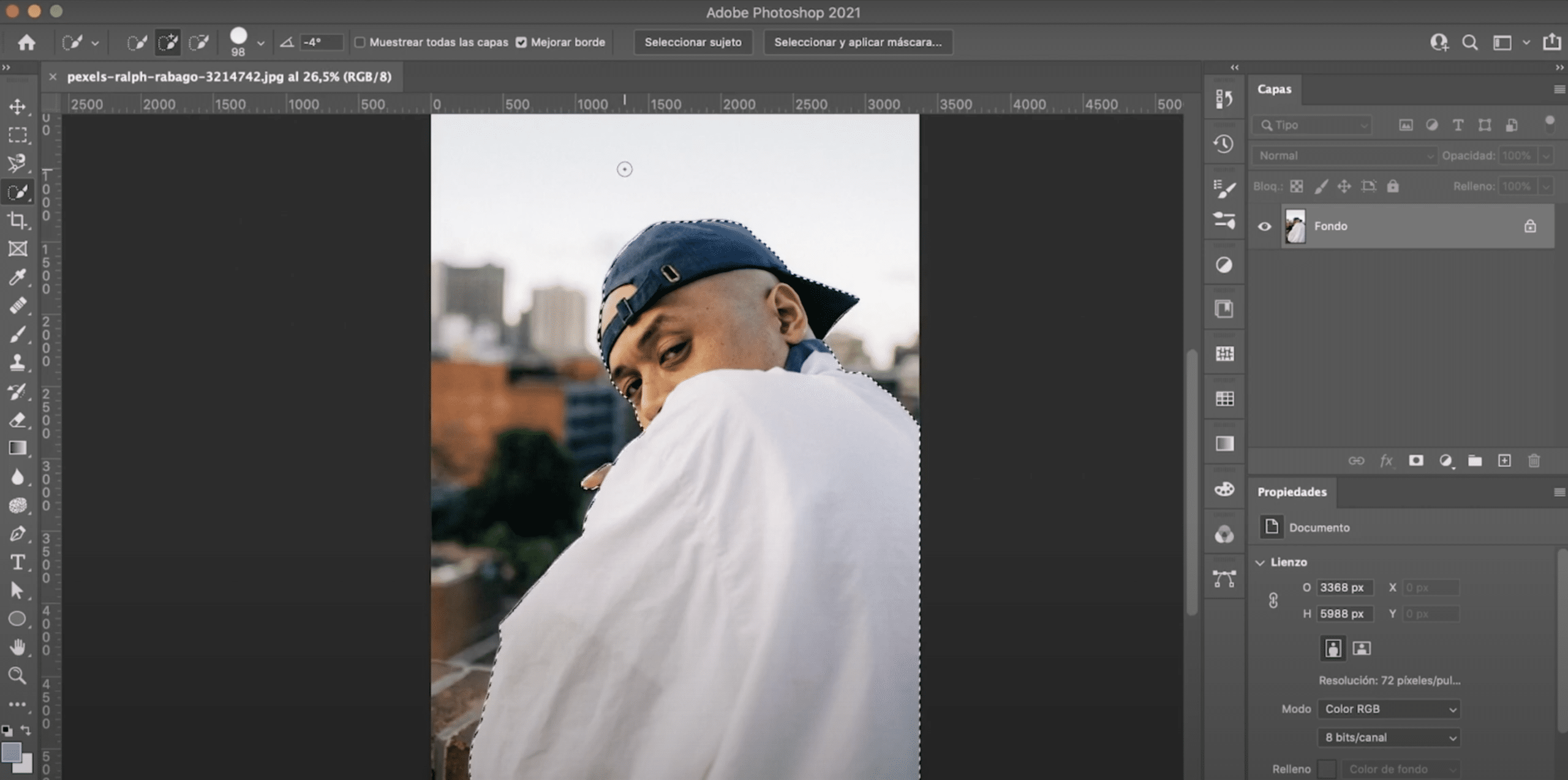
我們要做的第一件事是 選擇主題 (使用我們已經看到的一些快速選擇工具)。 例如,我將選擇“選擇主題”,但是您可以使用最適合自己的主題。
如果願意,您可以選擇基金,然後將其取反 如果您使用的是Mac,請在計算機鍵盤上按Command + Shift + I CTRL + shift + I(如果您使用Windows)。
創建圖層蒙版和背景
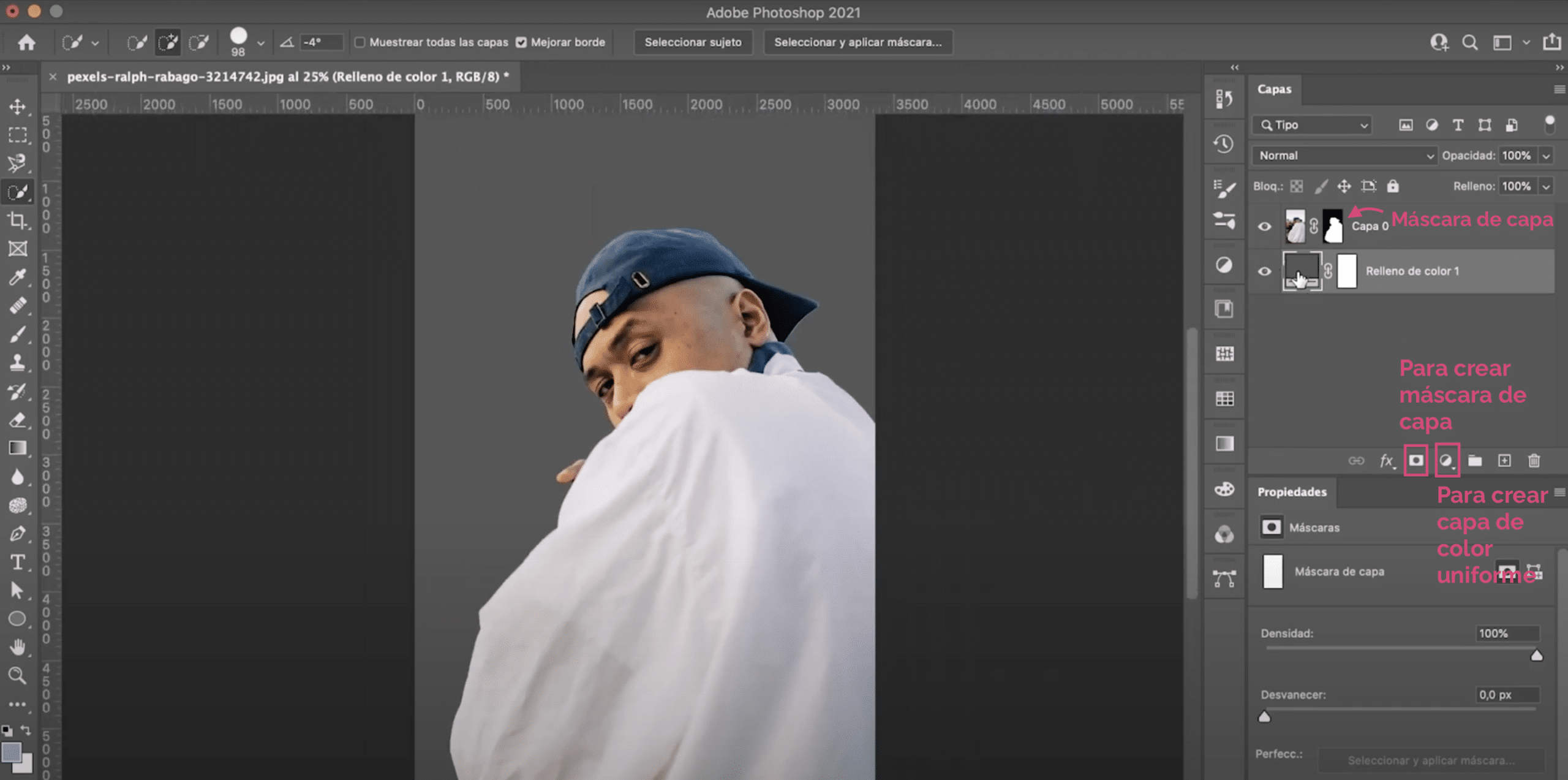
然後 我們將創建一個圖層蒙版。 您可以通過按上一張照片中出現的符號來完成此操作。 在下面創建均勻的顏色層,選擇中性灰色。 如果您加寬,我們會發現一個非常醜陋的邊緣已經滲入我們的選擇中,讓我們對其進行修復!
返回所選主題並修改選擇
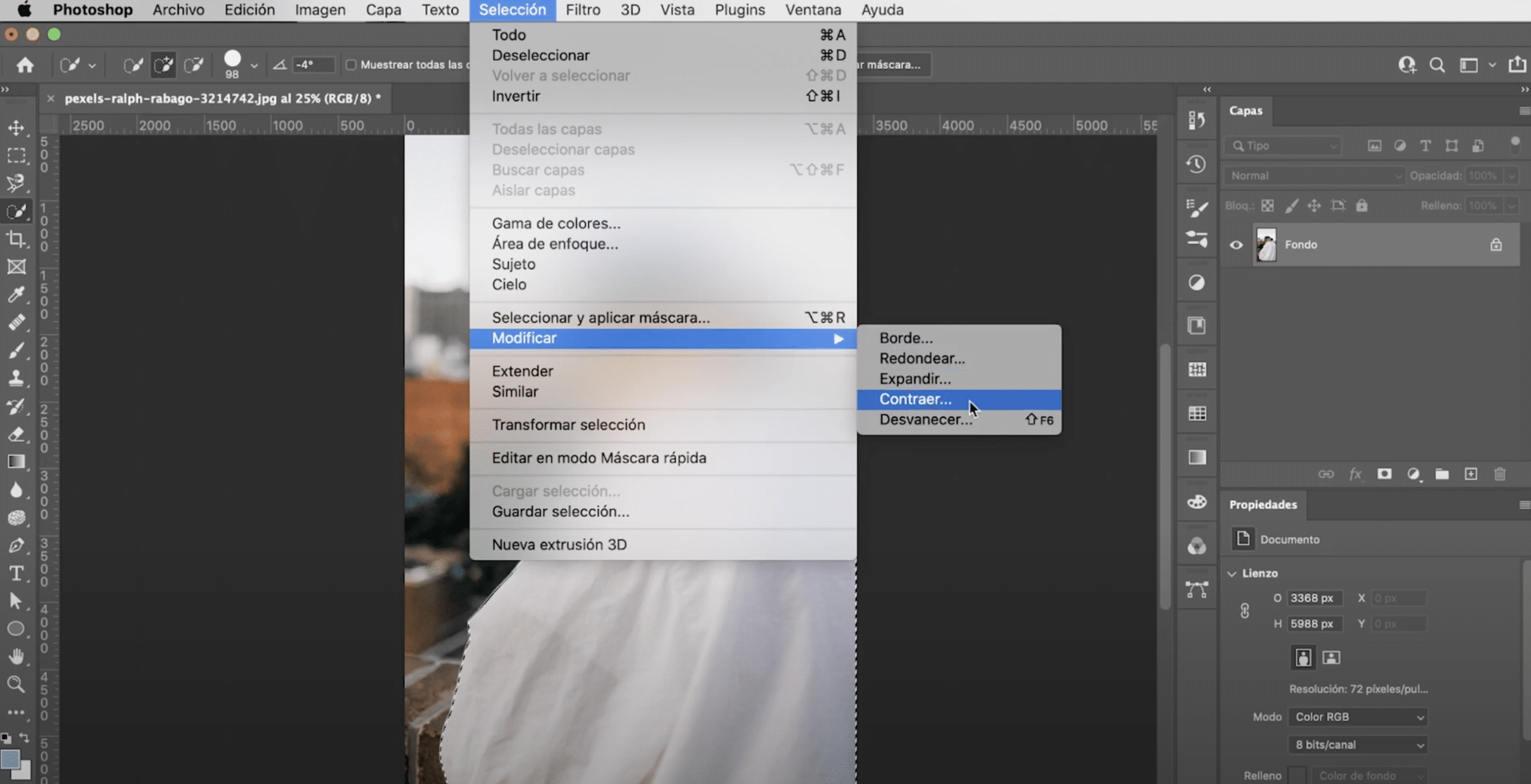
在這些情況下通常有效的方法是 修改選擇。 我們將按照以下步驟進行操作:
- 擦除純色圖層並去除圖層蒙版。 您可以進行控制+ Z(Windows)或命令+ Z(Mac),直到到達選定的主題為止,或轉到選項卡»窗口»>歷史記錄,然後單擊步驟“選擇主題”。
- 然後轉到頂部菜單, 在“選擇”選項卡中搜索“修改”,然後單擊“折疊”。 通過此操作,我們可以將選擇縮小幾個像素。 將會打開一個窗口,因為保留在邊緣上的光暈非常好,我們只需要選擇關閉2或3個像素,就可以放置這些值。
使用圖層蒙版糾正瑕疵
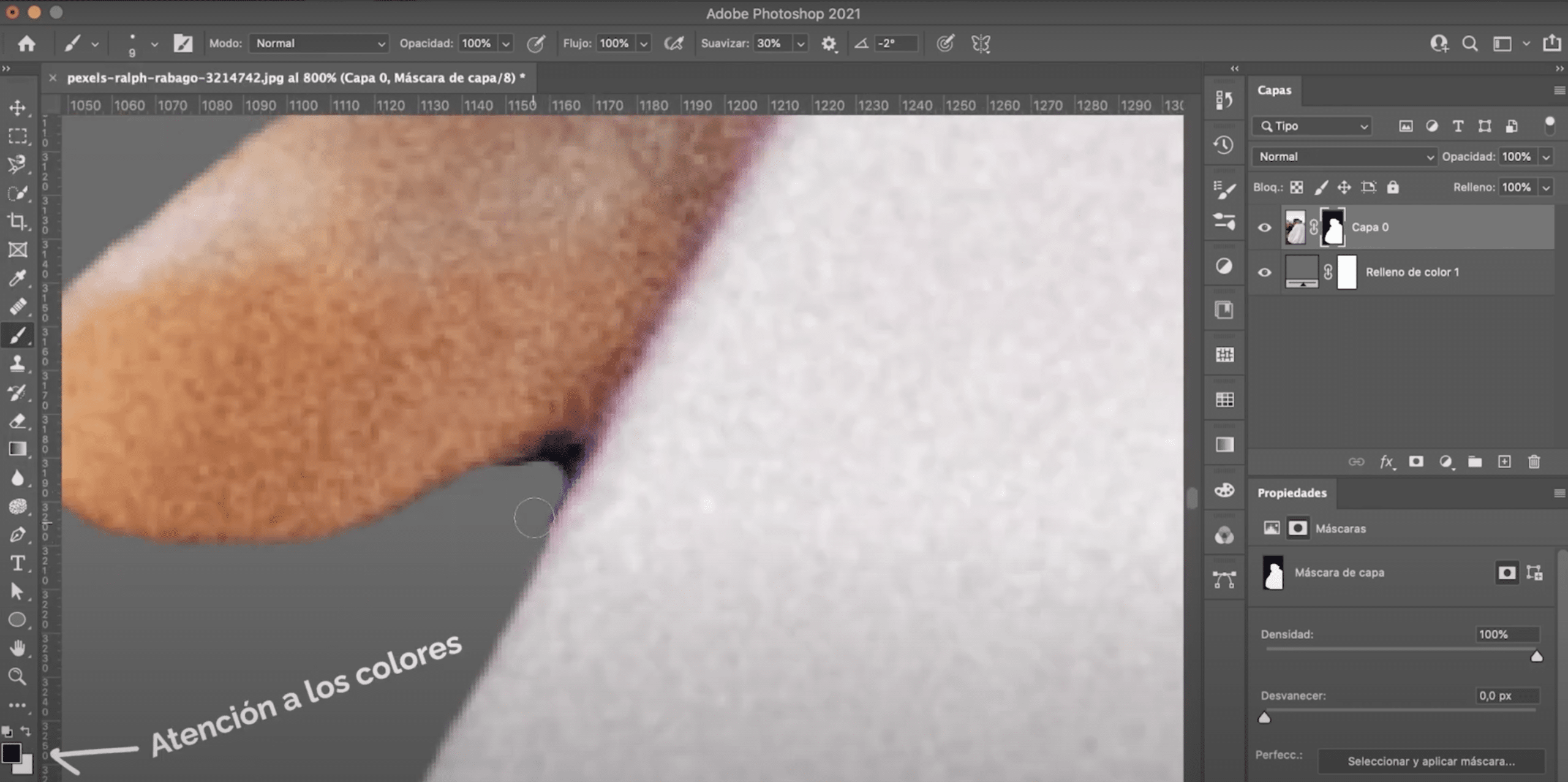
如果您發現更多不完善之處,請始終 您可以創建一個圖層蒙版。 通過單擊它, 用刷子可以糾正那些小錯誤 已經能夠留下來。 請記住 黑色,我們排除 選擇和 白色包括在內。
如果您喜歡這個技巧,就不能錯過這個 在Photoshop中輕鬆,快速地更改任何顏色。